Come Verificare, Correggere o Disinstallare la Libreria Dokan
4 min. read
Published on

Dokan Library è un software sviluppato da Dokan che spesso viene installato sul tuo PC Windows quando navighi in una pagina web o installi un freeware.
Se sei scettico riguardo a Dokan Library e vuoi sapere se è sicuro disinstalla il programma dal tuo PC Windows, resta con noi mentre ti guidiamo attraverso la guida.
Come posso verificare, correggere o disinstallare la libreria Dokan?
1. Verifica i dettagli del firmatario
- Avvia il programma Esplora file utilizzando il collegamento Windows + E.
- Copia e incolla il seguente percorso nella barra degli indirizzi per accedere al file eseguibile Dokan.
C:Program Files (x86)dokandokanlibrarydokanctl.exe - Fai clic con il tasto destro del mouse su dokanctl.exe e selezionare Proprietà dal menu contestuale.
- Vai alla scheda Firme digitali della finestra di dialogo delle proprietà di dokanctl.exe e controlla se Dokan è elencato come nome del firmatario.
La verifica della firma digitale della Dokan Library ti aiuterà a decidere se un file eseguibile della Dokan Library è legittimo o malware.
2. Esegui una scansione antivirus
- Premi il collegamento Windows + I per avviare l’app Impostazioni.
- Passa a Privacy e sicurezza dal riquadro di navigazione a sinistra e a Sicurezza di Windows da destra.
- Seleziona Protezione da virus e minacce in Aree di protezione.
- Successivamente, fai clic su Opzioni di scansione situato sotto Minacce attuali.
- Seleziona Microsoft Defender Antivirus (scansione offline) dall’elenco e premi il pulsante Esegui scansione ora.
- Attendi il completamento della scansione e riavvia il sistema.
Una scansione antivirus cercherà l’infezione da malware e la eliminerà per risolvere i problemi con la Libreria Dokan.
Per scansionare il tuo PC in modo efficiente, è meglio affidarsi a un antivirus ad apprendimento automatico che offre diagnosi e rimozione dei virus migliorate.
⇒ Ottieni ESET Internet Security
3. Ripara dokanctl.exe con scansioni SFC e DISM
- Premi il tasto Windows per visualizzare il menu Start, digita cmd nel menu di ricerca in alto e scegli l’opzione Esegui come amministratore dalla sezione dei risultati.
- Premi il pulsante Sì per avviare la finestra Controllo account utente.
- Digita o incolla il seguente comando e premi Invio per eseguirlo.
SFC/scannow - Dopo che viene visualizzato il messaggio di verifica completata al 100%, eseguire il comando indicato di seguito.
DISM /Online /Cleanup-image /Restorehealth - Riavvia il PC dopo che la scansione DISM ha riparato i file di sistema corrotti.
SFC (System File Checker) e DISM (Deployment Image Servicing and Management) diagnosticheranno e ripareranno i file del sistema operativo mancanti o corrotti con eventuali perdite di dati.
4. Disinstalla la libreria Dokan
- Utilizza il tasto di scelta rapida Windows + E per avviare Esplora file.
- Passa al seguente percorso nella finestra Esplora file per accedere al programma di disinstallazione di Dokan .
C:ProgramFiles (x86)DokanDokanLibraryDokanUninstall.exe - Fai doppio clic sul programma di disinstallazione per avviarlo e seguire la procedura passo passo per disinstallare Dokan Library.
Se la Dokan Libray continua a causare problemi, dovresti disinstallarla per risolvere i problemi correlati. Poiché Dokan Library non è un’app Microsoft principale, disinstallarla è completamente sicuro.
5. Ripristina il PC Windows
- Apri l’app Impostazioni utilizzando il tasto di scelta rapida Windows + I.
- Scorri verso il basso le Impostazioni di sistema e seleziona l’opzione Ripristino dalla sezione destra.
- Premi il pulsante Ripristina PC nella pagina successiva.
- Verrà visualizzato il popup Ripristina questo PC . Scegli l’opzione Mantieni i miei file per ripristinare Windows senza influire su file e dati.
- Seleziona il metodo che desideri optare per reinstallare Windows dalla schermata successiva. Dovresti scegliere l’opzione di reinstallazione locale per ripristinare rapidamente e Windows.
Il ripristino del tuo PC Windows ripristinerà e cancellerà tutte le impostazioni configurate in modo errato, disinstallerà le app e ripristinerà i file di sistema allo stato predefinito.
Una volta completata l’installazione locale, la Libreria Dokan verrà completamente rimossa dal sistema se non è stata disinstallata completamente nel passaggio precedente.
Cos’è la Biblioteca Dokan?
Dokan Library 0.6.0 è un pacchetto di programmi sviluppato da Dokan, dove dokanctl.exe è il file eseguibile principale.
È un servizio di controllo progettato per essere eseguito in background senza alcun intervento.
Il programma ti aiuta a sviluppare il tuo file system senza scrivere un driver di dispositivo che funzioni in modalità kernel.
Ecco alcuni errori noti della libreria Dokan su PC Windows: errore dell’applicazione dokanctl.exe, dokanctl.exe non riuscito, Impossibile trovare dokanctl.exe, dokanctl.exe ha riscontrato un problema e deve essere chiuso.
Ci scusiamo per l’inconveniente, dokanctl.exe non è un’applicazione Win32 valida, dokanctl.exe non trovato, errore nell’avvio del programma: dokanctl.exe, percorso dell’applicazione in errore: dokanctl.exe.
Se riscontri anche errori simili, leggi di seguito per trovare soluzioni efficaci per risolverli.
Questo è tutto! Si spera che ora tu capisca tutto sulla Biblioteca Dokan e i metodi pertinenti per risolvere i problemi correlati.
Prima di partire, potresti consultare la guida per risolvere l’errore del file system -1073740791 per correggere le app interessate.
Nel caso abbiate domande per noi, sentitevi liberi di scriverle nella sezione commenti.


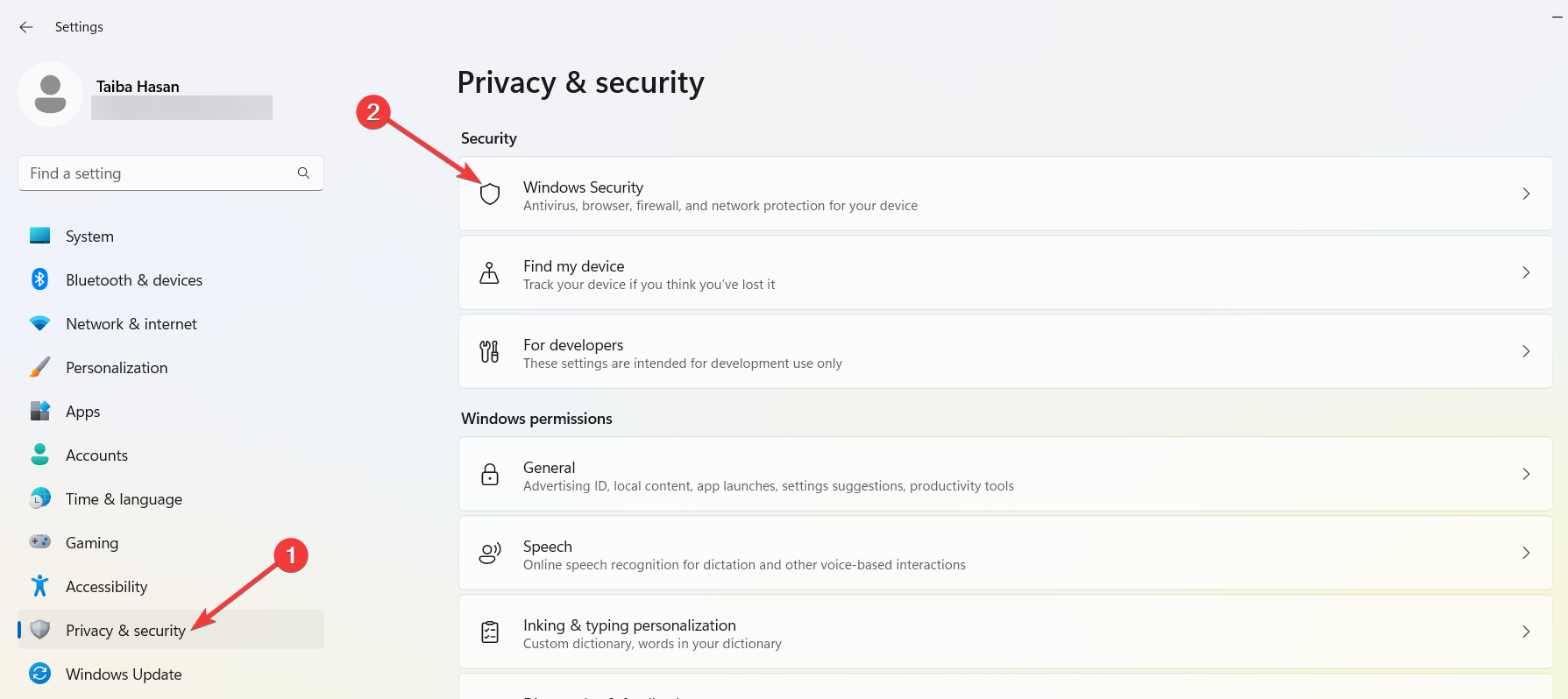

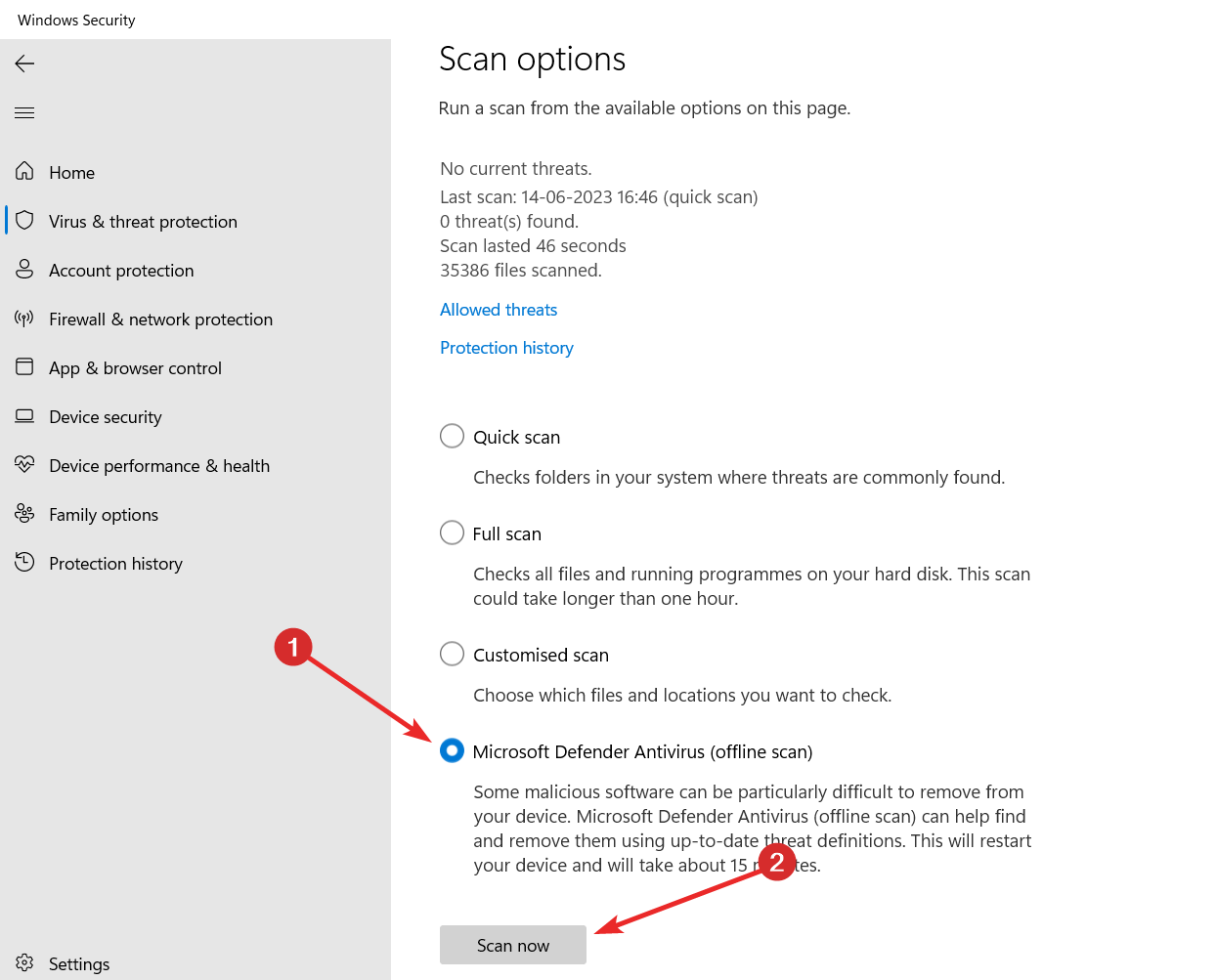




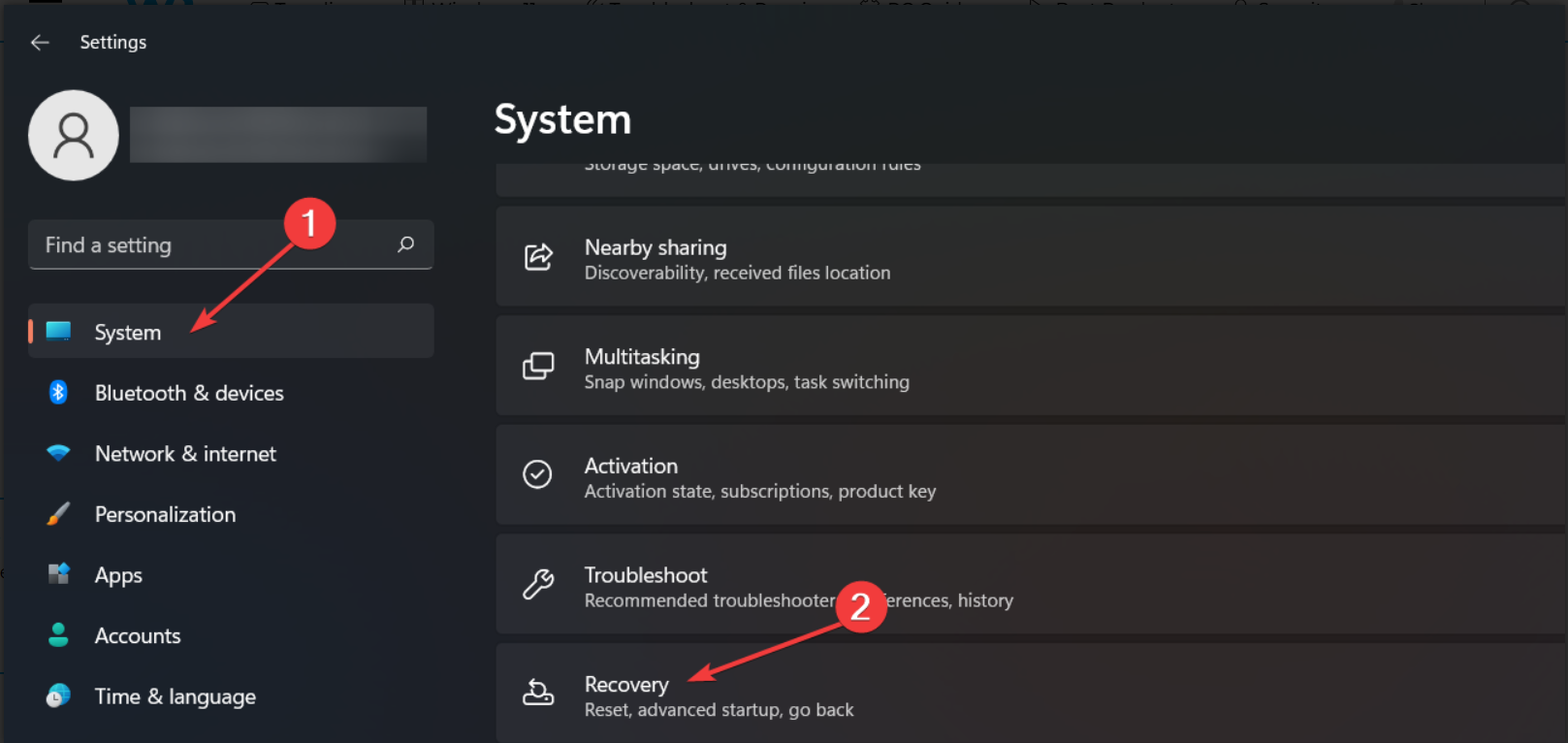








User forum
0 messages